Android 8.0 Oreo llegaba a los primeros terminales móviles basados en el sistema operativo de Google en verano de 2017 para así comenzar a expandirse entre un número de terminales cada vez mayor con el paso de los meses. Justo ahora acaba de llegar al Samsung Galaxy S8 y Galaxy S8+, motivo por el que queremos ofreceros una guía con los mejores trucos y consejos para sacar el máximo partido a la versión más actual del popular androide. Y es que muchas son las novedades de Oreo, ya sea en materia de seguridad o interfaz, aunque también hay espacio para aquellos problemas menores que pretenden solucionarse con dicha revisión. A continuación, los 6 mejores trucos para aprovechar todo el potencial de Android 8.0.
Consejos para optimizar la batería en Android 8.0 Oreo
Guía para configurar tu nuevo smartphone Android
Posponer notificaciones
Android Oreo ofrece numerosas novedades en el terreno de las notificaciones, uno de los aspectos que más ha evolucionado desde la anterior versión del androide. Entre ellas destaca la posibilidad de posponer o reprogramar las notificaciones de las aplicaciones de mensajería de nuestro smartphone. Por ejemplo, si no queremos recibir avisos durante un periodo de tiempo determinado o si queremos recibirlos a partir de cierta hora; las posibilidades son muy amplias.
¿Cómo podemos posponer una notificación?
Para ello tan sólo debemos deslizar el dedo sobre una notificación hacia uno de los lados para desplegar un pequeño menú con un reloj, a partir del cual se pospondrá una hora por defecto, aunque si podemos elegir tres opciones más:
- 15 minutos.
- 30 minutos.
- 2 horas.
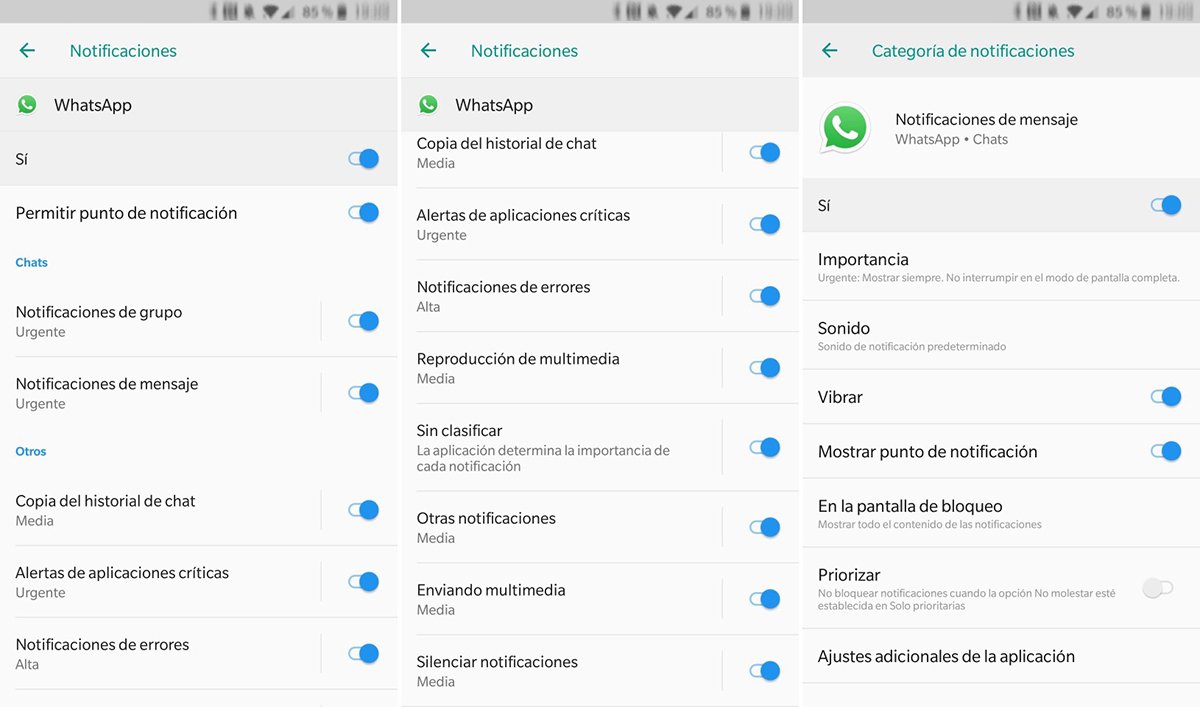
Activar o desactivar los Indicadores de notificación
Otra de las grandes novedades de las notificaciones en Android Oreo son los llamados Indicadores de notificación, un sistema de clasificación por colores de las mismas según las aplicaciones. Están para recordarnos a qué app pertenece cada tipo de aviso, aunque muchos usuarios quizás no quieran recibir este tipo de notificaciones; para desactivar los Indicadores de notificación sigue los siguientes pasos:
- Mantener la presión sobre un espacio vacío de la pantalla.
- Acceder a Ajustes.
- Seleccionar “Indicadores de notificación”.
- Desactivar el interruptor en la opción “Permitir indicadores de notificación”.
Para activar los Indicadores de notificación también podemos dirigirnos a Ajustes – Aplicaciones y Notificaciones – Notificaciones y seleccionar la app que queramos activar con “Permitir indicadores de notificación”.
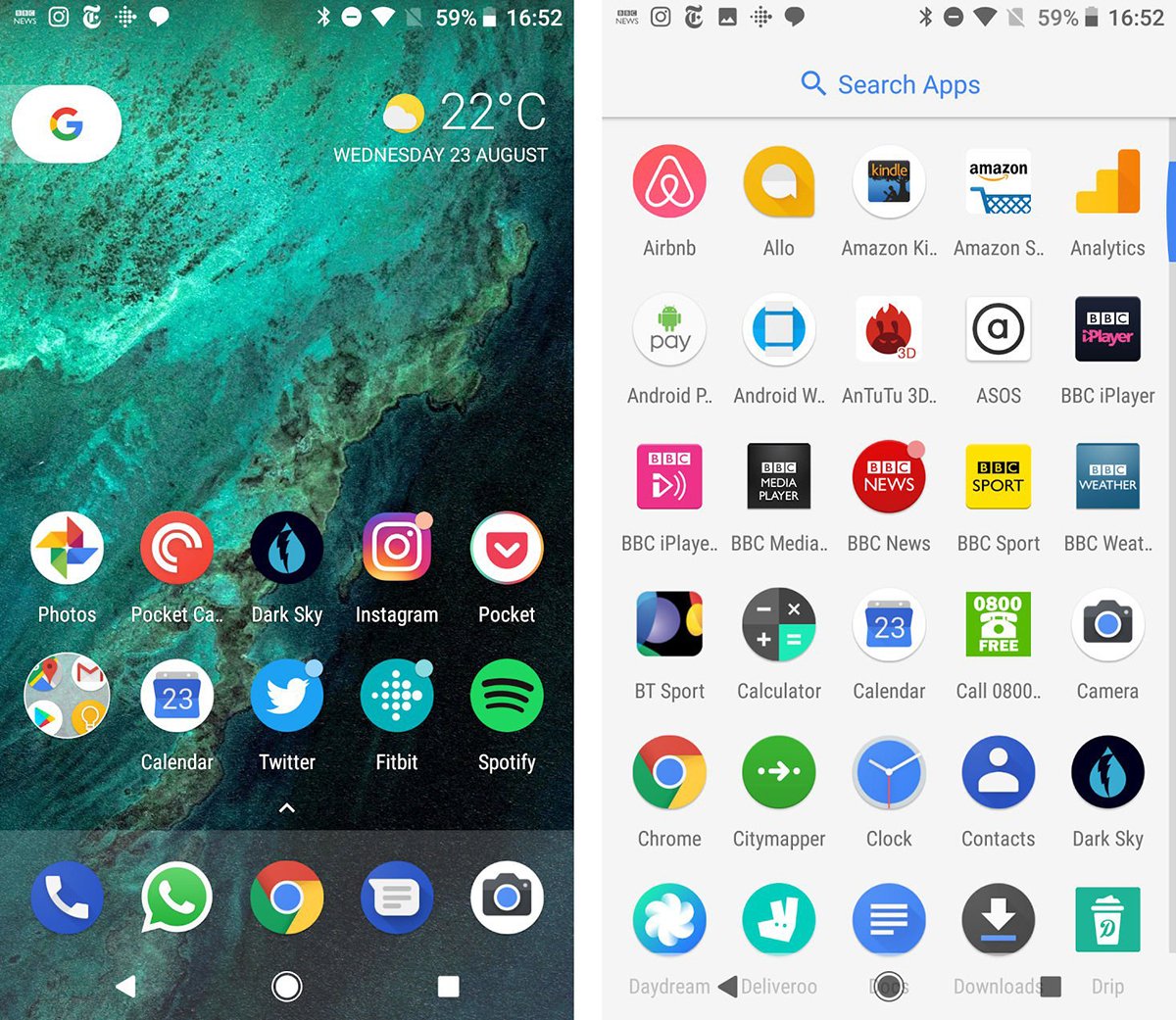
Notificaciones permanentes de aplicaciones
Android Oreo introduce un nuevo sistema de notificaciones permanentes por aplicaciones que pueden resultar molestas para algunos usuarios, como hacen Messenger o Spotify con burbujas de avisos permanentes, algo que también consume más batería de lo deseado. Así, si queremos eliminar este tipo de notificaciones permanentes, debemos seguir los siguientes pasos:
- Dirigirnos a Ajustes.
- Seleccionar Aplicaciones y Notificaciones.
- Seleccionar Mostrar todas las aplicaciones.
- Mostrar sistema a través del menú desplegable de tres puntos (···)
- Seleccionar Sistema Android.
- Y finalmente seleccionar Notificaciones de la app.
A través de este nuevo menú podremos activar o desactivar interruptores para mostrar o no dichas notificaciones de forma individual o personalizada. Eso sí, para las apps que consumen batería extra sólo podremos elegir entre mostrar todas las notificaciones o ninguna, sin posibilidad de personalización.
Liberar espacio de almacenamiento
Android Oreo ofrece un sistema de control de la memoria de almacenamiento muy completo y nos permite liberar espacio de una forma rápida y cómoda, sin necesidad de estar buceando entre carpetas o galerías de imágenes o vídeos. Así, y a través de Ajustes – Almacenamiento, podemos acceder a la lista de programas por categorías, mostrando sus archivos relacionados y peso.
Además, y en la parte superior, podremos acceder a un botón llamado Liberar espacio, a través del cual podemos acceder para liberar espacio de la memoria del terminal, como archivos de la carpeta Descargas, apps menos utilizadas y las copias de seguridad de contenidos multimedia.
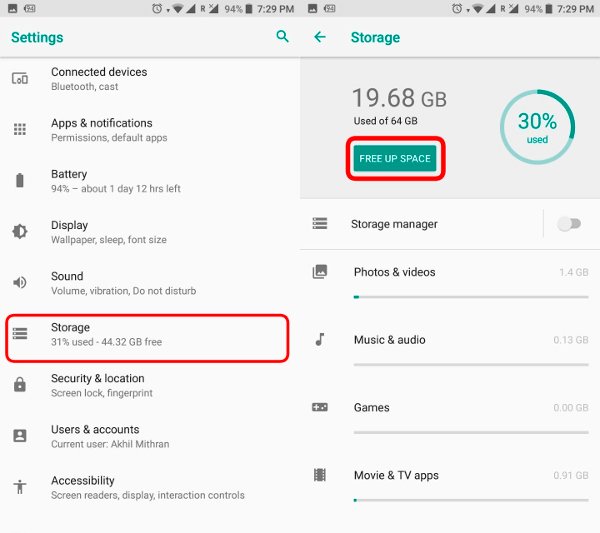
Activar “Picture in Picture”
Picture in Picture es una nueva función multimedia multitarea que nos permite minimizar un vídeo en reproducción para acceder a otras aplicaciones, una herramienta muy útil compatible con YouTube o Google Play Movies, entre otros. Para activar dicho modo tenemos que seguir los siguientes pasos:
- Inciar la aplicación que queramos minimizar.
- Seleccionar el vídeo que queramos reproducir.
- Presionar el botón de inicio para abrir un pequeño reproductor.
A través de dicha ventana podemos cerrar el vídeo, volver al modo de pantalla completa o acceder a los controles de reproducción del vídeo. Además, también podemos desplazar el vídeo en reproducción deslizándolo por la pantalla con el dedo.
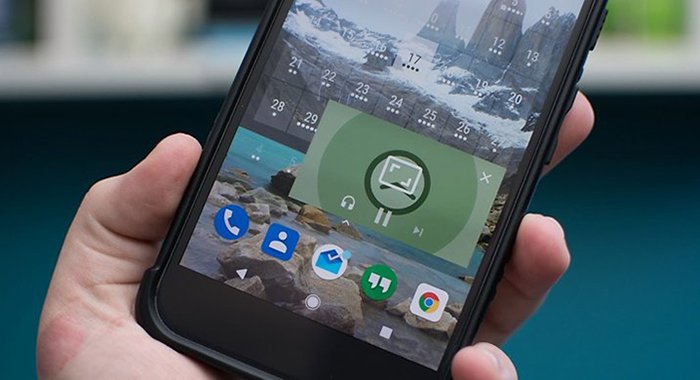
Guardar información de contraseñas
Android Oreo ofrece una herramienta de Autocompletar muy útil para no tener que insertar nuestros datos una y otra vez en todas las aplicaciones que los soliciten, como usuarios, contraseñas, direcciones y teléfonos. Un sistema muy cómodo y seguro que nos ahorrará unos cuantos pasos.
